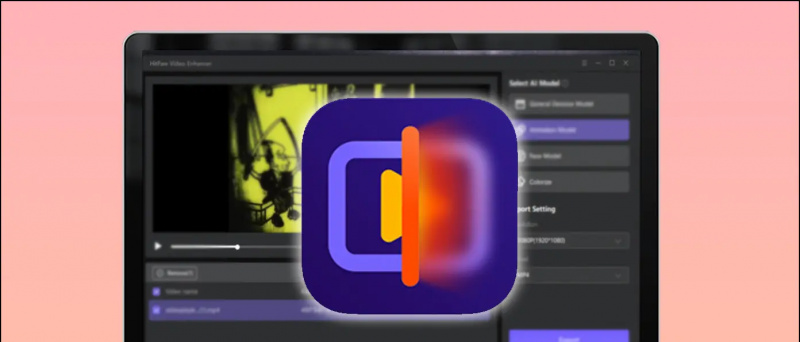Android 기기에는 정전 식 버튼 또는 물리적 홈 버튼이 함께 제공되지만 때때로 과도한 사용이나 손상으로 인해 이러한 키가 닳을 수 있습니다. 반면에 터치 기반 화면 제스처를 선호하므로 이러한 버튼을 사용하는 것을 선호하지 않을 수 있습니다. 이러한 경우 Android 기기에 보조 터치 기능을 추가 할 수 있습니다. 그러면 스마트 폰에 제스처가 추가되고 장치의 키를 사용하지 않고도 메뉴를 열거 나 홈 화면에 액세스하거나 빠른 설정을 켜고 끄는 특정 제스처를 만들 수 있습니다. 이 기능은 Android 기기에 기본적으로 포함되어 있지 않지만 이러한 기능을 렌더링하기 위해 Play 스토어에서 설치할 수있는 여러 애플리케이션이 있습니다. 아래에서 이러한 응용 프로그램 중 일부를 살펴보십시오.
권장 : 물리적 또는 탐색 하드 버튼없이 Android를 사용하는 5 가지 방법
쉬운 터치
쉬운 터치 독특하고 다른 홈 버튼 교체 응용 프로그램입니다. 이 앱은 고급 솔루션이 포함 된 플로팅 위젯을 제공하며 원하는대로 맞춤 설정할 수 있습니다. 홀로 스타일 버튼은 화면 가장자리 모서리에 있으며 애플리케이션에 액세스하거나 한 앱에서 다른 앱으로 전환하려면이 버튼을 탭해야합니다. 화면에 작은 창이 열리고 좋아하는 앱, 잠금 화면, 설정, 홈 버튼, 디스플레이 밝기, 플래시 라이트, 사운드 모드, 볼륨, Wi-Fi 및 기타 기능과 같은 여러 기능이 있습니다. 이런 식으로 Easy Touch는 플로팅 창을 통해 모든 컨트롤에 액세스 할 수있는 도구입니다.
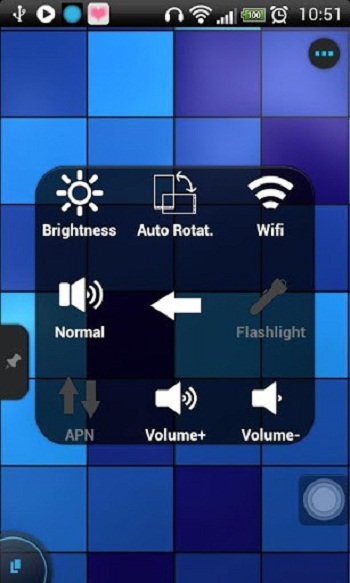
Touch Me – 보조 터치
그만큼 Touch Me – 보조 터치 iOS의 Assistive Touch와 유사한 간편한 터치 버튼을 추가합니다. 이 버튼은 Android 기기 화면 전체에 표시되며 화면 어디로 든 이동할 수 있습니다. 이 플로팅 보조 터치 애플리케이션을 사용하면 잠금 화면에서 직접 플래시 라이트, Wi-Fi, GPS, 디스플레이 밝기, Bluetooth 등의 빠른 설정을 조정할 수 있습니다. 또한 즐겨 찾는 애플리케이션, 원하는 연락처 정보를 열거 나 연락처에 전화를 걸거나 문자 메시지를 보내고, Android 기기의 홈 화면에 액세스하고, 한 번의 클릭으로 메모리 최적화 도구에 액세스하고, 슈퍼 작업 관리자 또는 킬러에 액세스하고 휴대 전화를 잠글 수도 있습니다. .

플로팅 터치
그만큼 플로팅 터치 앱은 완전히 사용자 정의 할 수 있습니다. 앱은 화면 어디에나 배치 할 수있는 버튼을 표시합니다. 선택에 따라 다양한 색상으로 사용자 정의 할 수있는 확장 가능한 메뉴도 있습니다. 메뉴를 확장하려면 가상 버튼을 눌러야합니다. 이 메뉴에 원하는 옵션을 기본 설정에 따라 포함 할 수 있습니다. 메뉴에 표시 할 옵션도 사용자 지정할 수 있습니다. 특히 플로팅 버튼이나 메뉴에서 사용자 정의를 수행하려면 기본 응용 프로그램을 열어야합니다.
Amazon Audible 멤버십을 취소하는 방법

결론
위에서 언급 한 애플리케이션은 스마트 폰 디스플레이에 사용자 정의 가능한 플로팅 버튼 또는 메뉴를 추가하는 일부입니다. 이렇게하면 스마트 폰의 물리적 또는 정전 용량 키를 누르는 대신 제스처를 사용하여 휴대 전화의 모든 컨트롤에 액세스 할 수 있습니다.
Facebook 댓글